解决VBA错误需针对不同类型处理:1. 添加Option Explicit并正确定义变量以避免未定义变量错误;2. 确保对象引用准确、存在且权限充足,防止运行时错误1004;3. 使用合适数据类型如Long避免溢出错误;4. 初始化数组并验证索引范围防止下标越界;5. 清除无效引用、重启Excel或重新注册DLL解决自动化错误。
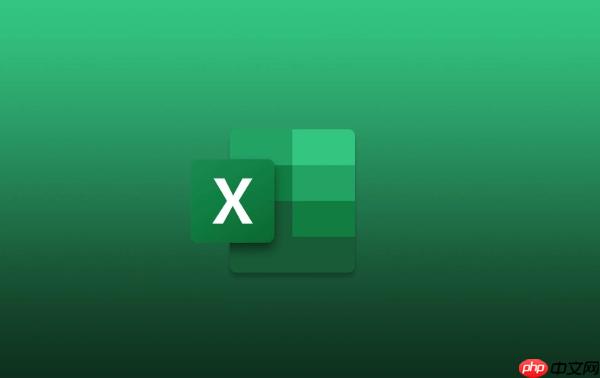
如果您在运行Excel VBA代码时遇到程序中断、报错或功能异常,可能是由于语法错误、对象引用失败或运行时环境问题导致。以下是针对常见VBA错误的多种解决方案:
一、处理“编译错误:变量未定义”
此错误通常出现在使用了未声明的变量,且未启用Option Explicit强制声明。解决方法是确保所有变量都已正确定义。
1、在VBA编辑器中,在模块顶部添加语句:Option Explicit,以强制变量声明。
2、检查报错变量名是否拼写错误,并使用Dim语句进行声明,例如:Dim i As Integer。
3、若变量来自其他工作簿或对象库,确认相关引用已在“工具-引用”中勾选。
二、解决“运行时错误‘1004’:应用程序定义或对象定义错误”
该错误多由无效的对象操作引发,如访问不存在的工作表、单元格区域或权限不足的操作。
1、确认目标工作表名称准确无误,避免包含空格或特殊字符,可使用:ThisWorkbook.Sheets("Sheet1") 明确指定。
2、在操作前判断工作表是否存在,加入条件判断语句防止错误发生。
3、确保当前用户具有对文件和工作簿的读写权限,尤其是共享环境下。
4、使用完全限定的对象引用路径,避免依赖激活状态,例如直接指定工作簿和工作表对象。
三、应对“溢出错误(运行时错误6)”
当数值超出变量类型所能容纳的范围时会触发此错误,常见于整型变量存储过大数值。
1、将变量声明为更大数据类型的变量,如将Integer改为Long。
2、检查参与计算的数值是否合理,特别是循环计数器或累加操作中的值增长情况。
3、在执行数学运算前加入条件判断,防止极端数值输入导致溢出。
四、修复“下标越界(运行时错误9)”
此错误表示试图访问数组或集合中不存在的元素索引。
1、确认数组已正确初始化,使用ReDim语句设定大小前先检查维度。
2、在访问数组元素前使用LBound和UBound函数验证索引范围。
3、对于工作表集合操作,先通过循环遍历ThisWorkbook.Sheets检查名称是否存在。
4、避免硬编码索引值,改用动态方式获取有效下标,例如通过名称而非序号访问工作表。
五、调试“自动化错误(运行时错误440)”
此类错误常与外部对象交互失败有关,如调用Excel自身COM接口出现问题。
1、重启Excel并禁用所有加载项,排除插件冲突的可能性。
2、在VBA编辑器中选择“工具-引用”,清除标记为“缺失”的引用项。
3、重新注册关键DLL文件,如在命令提示符运行:regsvr32 scrrun.dll。
4、以管理员身份运行Excel,确保有足够的系统资源访问权限。






























